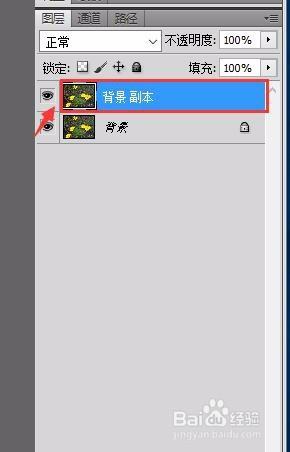有時候,我們想突出畫面的主體而虛化其次要部分,對此,我們該如何實現呢?下面,小編就詳細講解如下:
工具/原料
裝有Adobe Photoshop CS5的電腦一臺
素材:照片一張
方法/步驟
鼠標雙擊窗口空白處,打開素材圖片,如圖1所示
複製“背景”圖層生成新的圖層“背景副本”圖層,如圖2所示
單擊選擇工具箱中的【橢圓選框工具】,然後繪製圖像中的花為選區,如圖3所示
按Shift+F6組合鍵,打開“羽化選區”對話框,設置羽化半徑值,單擊【確定】關閉對話框,如圖4所示
執行【選擇】/【反向】命令,如圖5所示
執行【濾鏡】/【模糊】/【高斯模糊】命令,隨後在打開的對話框中設置參數,如圖6所示
單擊“確定”按鈕,關閉對話框,如圖7所示
單擊選擇工具箱中的【畫筆工具】,將背景色填充為模糊狀態時的顏色,然後在花兒附近塗抹,將花兒周圍的植物莖葉模糊掉後即可得到最終效果,如圖8所示
注意事項
製作過程中的最後一步可根據模糊掉部分背後植物的顏色不斷變換畫筆的顏色來進行塗抹。